YouTube Kids bestaat al sinds 2015 en is uitgegroeid tot een geweldige plek voor kinderen om te ontdekken wat YouTube veilig te bieden heeft. In 2021 breidt het bedrijf manieren uit voor jongere kijkers om meer te zien van wat er beschikbaar is via de streamingdienst, samen met een meer volwassen interface met gecontroleerde accounts. In plaats van een aparte app gebruiken deze accounts de officiële YouTube-app, dus het is belangrijk om te weten hoe je een bewaakt account voor kinderen op YouTube instelt.
Als je je kind wilt beschermen tegen een aantal van de minder geschikte inhoud die op YouTube te zien is, moet je er zeker van zijn dat het onder toezicht staande account correct is ingesteld. YouTube kondigde accounts aan die onder toezicht staan als een manier voor kinderen van 9 jaar en ouder om meer te zien van wat de service te bieden heeft, terwijl ze nog steeds onder de richtlijnen van hun ouders blijven. Dus of u nu een van de beste telefoons voor kinderen of misschien een tablet zoals de
Lenovo Smart Tab M10 HD dat heeft Google's Kids Space voor je kind, hier is hoe je ze een veiligere manier kunt geven om van YouTube te genieten.VPN-deals: levenslange licentie voor $ 16, maandelijkse abonnementen voor $ 1 en meer
Accounts onder toezicht instellen voor uw kinderen op YouTube
Voordat je kunt beginnen met het instellen van het account onder toezicht voor YouTube, moet je het Google-account van je kind hebben aangemaakt via Family Link. YouTube-accounts onder toezicht zijn beschikbaar voor kinderen jonger dan 13 jaar, maar die leeftijd kan verschillen, afhankelijk van wat land waar je woont. Zodra dit is gebeurd, kunt u beginnen met het instellen van het account onder toezicht zodat uw kind YouTube kan verkennen.
- Open de YouTube-app op je telefoon.
- Tik op uw ** profielfoto *** in de rechterbovenhoek van het scherm.
- Kiezen Instellingen onderaan het scherm.
- Selecteer Ouderinstellingen naar de bovenkant van de pagina.
- Als je meerdere kinderaccounts hebt gemaakt in Family Link, kies het account dat u wilt instellen voor een YouTube-account onder toezicht.
-
Tik op YouTube instellen.
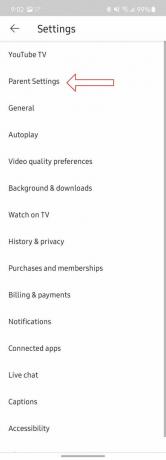

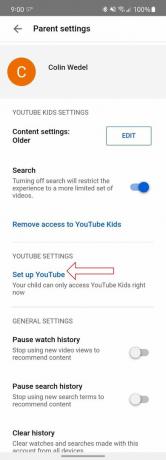 Bron: Chris Wedel / Android Central
Bron: Chris Wedel / Android Central - Kiezen SELECTEER na het bekijken van de informatie met betrekking tot het soort inhoud dat mogelijk beschikbaar is voor uw kind.
- Kies de ** inhoudsinstellingen * voor de leeftijd van uw kind.
-
Blader door het Ouderfunctietouren tik vervolgens op DE VOLGENDE.

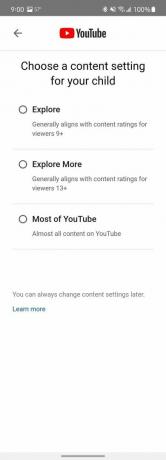
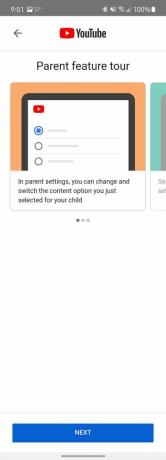 Bron: Chris Wedel / Android Central
Bron: Chris Wedel / Android Central Lees de informatie Het privacybeleid van YouTube en kies AFWERKING INSTELLEN.
Wanneer uw kind zich nu bij YouTube aanmeldt met het account dat u via Family Link heeft gemaakt, ziet het een samengestelde videoselectie op basis van uw instellingen. Je kunt op elk moment teruggaan en wijzigingen aanbrengen in die instellingen of de toegang volledig intrekken door de bovenstaande stappen te volgen, en in plaats van op YouTube instellen te tikken in stap 6, zie je een knop Bewerken.
Het is de moeite waard om in gedachten te houden dat YouTube zijn best doet om ervoor te zorgen dat de inhoud die uw kind ziet via het account onder toezicht, geschikt is. Er kunnen van tijd tot tijd fouten zijn gemaakt en een advertentie of video kan door filters komen die u liever niet ziet dat uw kind ze niet ziet. De functie voor gecontroleerde accounts is nieuw en bevindt zich nog in een bètafase, dus hopelijk zal de service na verloop van tijd verbeteren.
YouTube heeft een gids om u te helpen uw kind voor te bereiden om zo veilig mogelijk te zijn tijdens het verkennen van YouTube. Er is veel uitstekende inhoud te vinden op de streamingdienst, maar dat betekent niet dat het allemaal veilig is voor kinderen.
Heb je geluisterd naar de Android Central Podcast van deze week?

Elke week brengt de Android Central Podcast je het laatste technische nieuws, analyses en hot takes, met bekende mede-hosts en speciale gasten.
- Abonneer je op Pocket Casts: Audio
- Abonneren op Spotify: Audio
- Abonneer je in iTunes: Audio
We kunnen een commissie verdienen voor aankopen via onze links. Kom meer te weten.
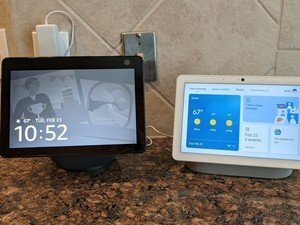
Google Assistant, Alexa, Bixby, Siri - we willen weten wat uw favoriete AI-assistent is en waarom!

Facebook concurreert op een heel reële manier met Nintendo, Sony en Microsoft met zijn eigen gameconsole, de Oculus Quest 2, die je paradigma zal uitdagen van wat een next-gen console kan zijn.

Het is de bedoeling dat Google geld verdient, want zo werken grote bedrijven. Al het andere - inclusief deze hernieuwde interesse om inhoud gemakkelijker vindbaar te maken op tablets - is slechts een bijwerking.

Discovery Plus is de plek voor meer dan 55.000 serie-afleveringen van netwerken zoals HGTV, Food Network, TLC en OWN. Hier is een overzicht van de shows die momenteel beschikbaar zijn op het streamingplatform.
